Телефон не видит флешку на телефоне или планшете

Маленькие и вместительные MicroSD-карты (флешки) используются почти на всех мобильных устройствах. К сожалению, проблемы с ними возникают гораздо чаще, чем с USB-накопителями. Одна из самых распространенных неполадок связана с тем, что смартфон или планшет не видит флешку. Почему так происходит и как решить проблему, мы поговорим дальше.
Телефон не видит флешку на телефоне или планшете
Если речь идет о новой MicroSD-карте, возможно, Ваше устройство просто не рассчитано на такой объем памяти или не может распознать ее спецификацию. Поэтому внимательно изучайте информацию о том, какие флешки поддерживает Ваш смартфон или планшет.
На карте памяти могла повредиться файловая система или «слететь» разметка. Так могло произойти после установки Root-прав, по причине неправильного форматирования или перепрошивки устройства. Хотя даже если подобные манипуляции не производились, флешка может перестать читаться просто из-за накопившихся ошибок.
Самый неприятный случай, когда носитель выходит из строя вследствие механических или термальных повреждений. В этом случае его невозможно починить или вернуть данные, которые там хранились.
Кстати, сгореть флешка может не только от перегрева, но и из-за самого устройства, на котором она используется. Так часто бывает с дешевыми китайскими девайсами, раз за разом портящими запоминающие устройства.
Как проверить неисправность
Для начала убедитесь, правильно ли установлена флешка. Возможно, она сместилась или была вставлена не той стороной. Также внимательно осмотрите сам разъем на предмет загрязнения, и в случае необходимости аккуратно почистите его.
Если телефон все равно не видит карту памяти, попробуйте вставить ее в компьютер с помощью кардридера. Также проверьте работоспособность других флешек на Вашем гаджете. В итоге Вы поймете, в чем проблема – в носителе или телефоне. В последнем случае всему виной может быть ошибка в программном обеспечении или просто поломка контактов, и лучшим решением будет обратиться к специалистам. А вот когда сама флешка отказывается нормально работать, можно попытаться решить проблему самостоятельно. Для этого есть несколько способов.
Читайте также: Что делать, если BIOS не видит загрузочную флешку
Способ 1: Очистка системного кэша
Это может помочь, если неполадки возникли во внутренней памяти устройства. Данные на флешке должны сохраниться.
- Отключив смартфон, одновременно зажмите кнопку уменьшения (или увеличения) громкости и кнопку питания. Должен запуститься режим «Recovery», где необходимо выбрать команду «Wipe cache partition».
- После этого перезагрузите устройство. Все должно заработать в обычном режиме.

Стоит сказать, что данный способ подходит не для всех смартфонов/планшетов. Большинство моделей позволяют очистить системный кэш. На некоторых стоят так называемые кастомные прошивки, которые также предоставляют такую возможность. Но если в режиме
Способ 2: Проверка на ошибки
В этом и последующем случае необходимо вставить флешку в ПК или ноутбук.
Велика вероятность, что система сама предложит проверить карту памяти на ошибки. Выберите первый вариант.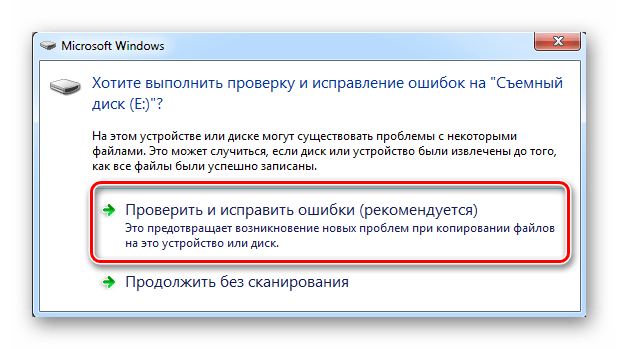
В ином случае придется делать это вручную. Для этого выполните следующие действия:
- Кликните правой кнопкой по флешке перейдите в «Свойства».
- Выберете вкладку «Сервис» и нажмите кнопку «Выполнить проверку».
- Не будет лишним и исправить поврежденные сектора, поэтому можете поставить галочки напротив обоих пунктов. Нажмите «Запуск».
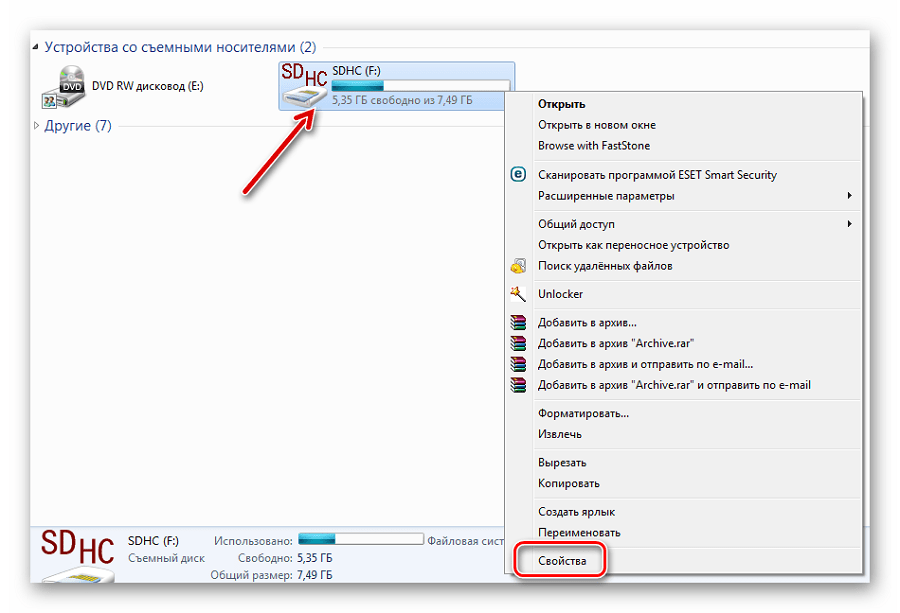
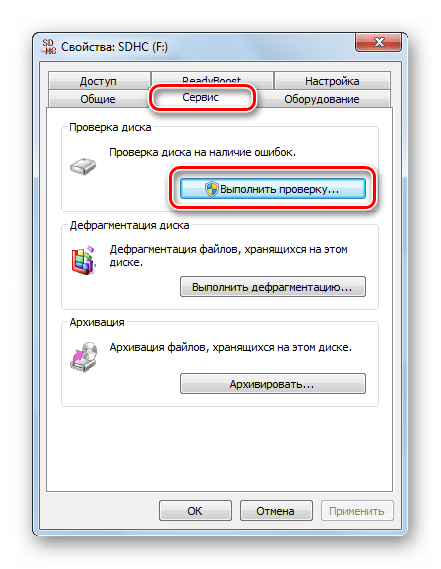

Читайте также: Как спасти файлы, если флешка не открывается и просит отформатировать
Способ 3: Форматирование флешки
Если флешка открывается на компьютере, то скопируйте нужные файлы, так как форматирование приведет к полной очистке носителя.
- Кликните правой кнопкой по флешке в «Моем компьютере» (или просто «Компьютере» и выберете «Форматирование».
- Обязательно укажите файловую систему «FAT32», так как NTFS на мобильных устройствах обычно не работает. Нажмите
- Подтвердите операцию, нажав «ОК».

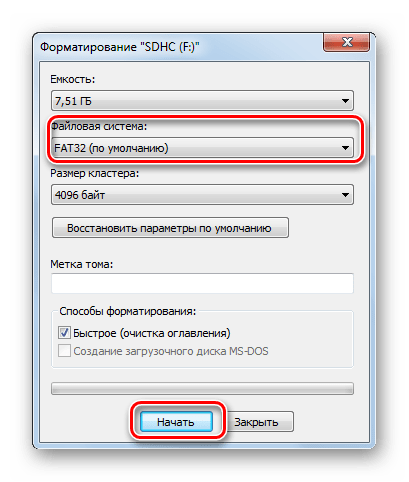

Как восстановить информацию
В особо тяжелых случаях, когда Вы не можете открыть флешку на компьютере, хранящиеся на ней данные не получится извлечь перед форматированием. Но с помощью специальных утилит большую часть информации все же вернуть можно.
Рассмотрим эту процедуру на примере программы Recuva. Помните, что восстановление возможно только, если проводилось
- Запустите программу и выберете значение «Все файлы». Нажмите «Далее».
- Выберете значение «На карте памяти» и нажмите «Далее».
- Нажмите «Начать».
- Отметьте нужные файлы, нажмите «Восстановить» и выберете путь сохранения.
- Если программа ничего не найдет, то Вы увидите сообщение с предложением провести углубленный анализ. Нажмите «Да» для запуска.
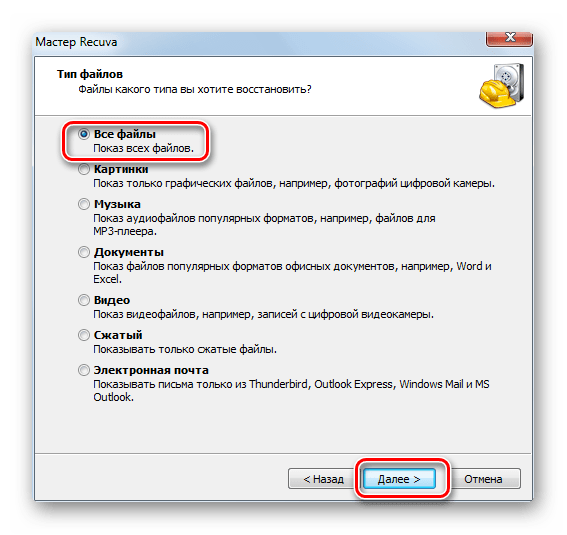


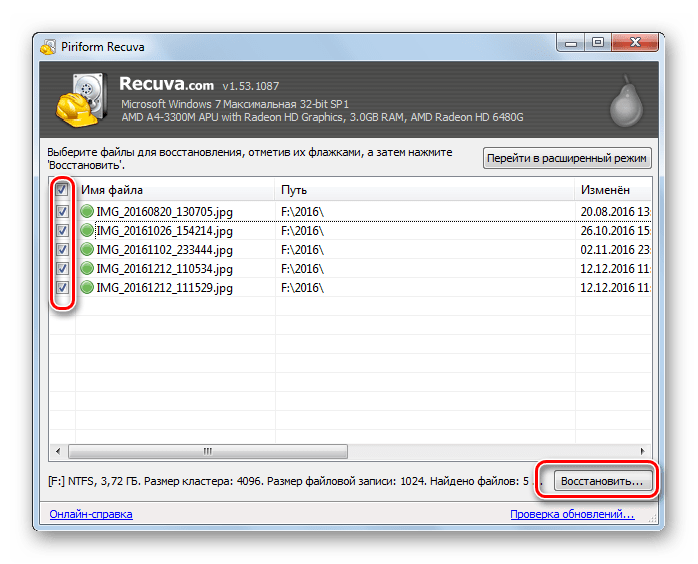

Это займет больше времени, но с большей вероятностью пропавшие файлы будут найдены.
Мы разобрали варианты решения проблемы, когда причина именно в карте MicroSD. Если ничего не помогает или компьютер вообще ее не видит, Вам остается только одно – отправиться в магазин за новой флешкой.
Читайте также: Как поставить пароль на флешку
 Мы рады, что смогли помочь Вам в решении проблемы.
Мы рады, что смогли помочь Вам в решении проблемы. Опишите, что у вас не получилось.
Наши специалисты постараются ответить максимально быстро.
Опишите, что у вас не получилось.
Наши специалисты постараются ответить максимально быстро.Помогла ли вам эта статья?
ДА НЕТпоиск причин, почему смартфон не видит флешку
Производители сегодня выпускают все более совершенные смартфоны. Однако, независимо от модели или марки телефона, а также длительности его эксплуатации случается так, что телефон перестал видеть подключенную карту памяти. Причин такой ситуации может быть несколько. Это может произойти из-за неисправности флешки, проблемном флеш-ридере. Без проверки и анализа сложно предпринимать меры по устранению неполадки.
Суть проблемы заключается в том, что в один момент смартфон перестает считывать носитель, информация, сохраняемая на устройство, загружается непосредственно во встроенную память, которой зачастую не много. Такая ситуация вызывает неудобства и проблему срочно нужно решать.
Итак, прежде чем нести гаджет в сервисный центр, нужно провести домашнюю диагностику, в большинстве случаем проблема решается просто.
Главные причины, из-за которых телефон больше не видит карту памяти
К самым распространенным причинам относятся следующие:
- Картридер неисправен.
- Флешка перегорела (в данном случае манипуляции по ее восстановлению тщетны).
- Нарушена работа файловой системы, в этом случае решением проблемы может стать форматирование.
- Неплотно прилегают контакты, нужно вставить носитель плотнее и перезагрузить устройство.
Прежде чем делать выводы, следует провести анализ и выявить, что именно с micro sd. Первым делом стоит попробовать перезагрузить устройство. Как бы просто это не звучало, но очень часто именно это решает проблему.

Перезагрузка
Если это не помогло, то пришло время проверить и другие варианты.
Неверный формат файловой системы
Если сбоит файловая система, то носитель может не отображаться. Существует несколько причин, по которым из-за сбоя данной системы не виден накопитель:
- Файловая таблица была повреждена.
- Карта была отформатирована пользователем и телефон перестал ее распознавать.
- Имеется неизвестная система.
Если объем носителя более 32 Гб, то вероятнее всего карта отформатирована как exFAT. Данная система поддерживается не всеми версиями ОС Андроид. Чтобы быстро вернуть флешку к жизни, нужно перезагрузить устройство через recovery, и выбрать раздел Wipe cache partition в сервисном меню. С помощью данной операции все содержимое флешки будет очищено, а она сама отформатирована в поддерживаемом формате FAT32, который оптимален для хранения данных на смартфоне.
Важно! Данный способ подходит только опытным пользователям, ведь в случае ошибки есть риск лишиться всех данных на телефоне, включая сохраненные на внутренней памяти.
Также можно попробовать отформатировать флешку через компьютер и специальные программы, например, SD Formatter.
Карта памяти неисправна
Такое может произойти абсолютно с любой флешкой, неважно какой она фирмы или стоимости, техника иногда дает сбои. Если телефон не видит флешку по причине неисправности, возможно она была повреждена механически или в результате термальных воздействий. Соответственно, будет нечитабельна на всех остальных устройствах.

Не работает карта памяти
Это именно тот случай, когда сделать ничего нельзя. Единственное, что остается – это приобрести новую флешку на гаджет. Неприятным является то, что имеющиеся на ней данные невозможно восстановить или перекинуть на другое устройство, так как вышедшая из строя карта не будет определяться ни на других телефонах, ни с помощью подключения к персональному компьютеру.
Несовместимость с телефоном
Такое случается нечасто, но все же бывает. Ситуацию можно обнаружить при попытке подключить новую карту к устройству. Телефон может не поддерживать флешку из-за разности поколений. Еще одна причина – это попытка подключить к смартфону объем больше допустимого, например, далеко не все гаджеты поддерживают карты объемом в 256 Гб.

Разновидности носителей
Чтобы решить проблему, достаточно просто вставить карту, которую поддерживает устройство. Вся необходимая информация и максимальный объем для расширения памяти указывается в технических характеристиках к устройству.
Контакты карты памяти отходят
После переподключения или смещения накопитель не читается телефоном.
Чтобы решить проблему, потребуется извлечь флешку из слота. После этого следует аккуратно подключить карту так, чтобы все контакты плотно соединились с гнездом. Также, если имеются достаточные знания в данной отрасли, можно самостоятельно заменить контакты. Если такого опыта нет, то лучше не браться за эту процедуру.
В случае, если контакты износились непосредственно в телефоне, то здесь поможет приобретение нового устройства или же ремонт в сервисном центре.
Программный сбой
Если установленная на андроид программа не читает карту, а остальные, в свою очередь, видят носитель информации, то значит причина кроется в программном сбое.

Телефон не видит карту памяти
Возможно операционная система не видит карту из-за настроек приложения, а именно из-за выбора основным источником для сохранения внутренней памяти устройства. Чтобы поменять путь для сохранения, следует перейти в настройки приложения и сменить сохранение с внутренней памяти на внешнюю – флешку.
Как понять, что проблема в карте?
Для проверки используется очень простой способ. Из слота используемого гаджета следует изъять карту памяти и подключить к персональному компьютеру через карт-ридер либо же, если такового нет, подключить ее к любому другому портативному гаджету.

Установленная в телефон карта памяти
Если другое устройство считывает флешку без труда, значит проблема кроется в гаджете, а если никакое устройство не в силах распознать карту – значит проблема именно в носителе и все вышеописанные варианты могут помочь решить проблему. Еще одним надежным способом является способ форматирования sd карты.
Форматирование приведет к полному обнулению всех данных, которые ранее были сохранены на внешней памяти. Поэтому, если имеются сомнения относительно причины неполадки, то лучше изначально проверить и проанализировать почему телефон не видит вставленную флешку, а уже после принимать радикальные меры.
Чтобы выполнить форматирование, потребуется персональный компьютер. Вся процедура несложная и с ней справится легко даже новичок.
Форматирование с помощью персонального компьютера
Порядок действий:
- Первым шагом будет изъятие карты из слота в телефоне, а также подключение ее к картридеру, который далее вставляется в предназначенный для этого разъем системного блока или же ноутбука.
- Через пару минут (после поиска и установки драйверов для корректной работы) на компьютере отобразится окно запуска карты памяти. Если ничего не изменилось, то его следует открыть вручную. Для этого нужно зайти в раздел «Мой компьютер», там и будет отображаться новое подключенное устройство.
- Нужно выбрать данное устройство и кликнув правой кнопкой на мыши выбрать графу «Форматировать».

Форматирование карты памяти на компьютере
- Следующим этапом будет выбор файловой системы. Варианта два: «FAT» или «NTFS». Большинство карт имеют формат по умолчанию – «FAT», однако, если форматирование по данному типу не устранило ошибку, то стоит попробовать выбрать другой тип – «NTFS». Вот как это должно выглядеть:

Выбор типа форматирования
- После этого нужно кликнуть «Начать» и дождаться пока процедура будет завершена.
Когда форматирование завершится – самое время проверить флешку в гаджете. Бывает, что и после данных действий она по-прежнему не отображается, тогда следует попробовать другой вариант.
Форматирование с помощью смартфона или планшета
Если смартфон определяет наличие флешки, но не может ее открыть, то можно выполнить форматирование непосредственно в данном гаджете. Что нужно сделать:
- Вставить флешку в специальный слот в устройстве. Удостовериться, что все необходимые контакты сохранены на внутреннем носителе. После этого смело можно переходить непосредственно в настройки.
- Все гаджеты на операционной системе андроид имеют схожее управление, прилагаемые скриншоты могут несколько отличаться, однако, общая картина действий имеет одинаковую последовательность. Нужно зайти в раздел «Настройки памяти», который находится в параметрах памяти.
- В настройках выбирается опция «Отключить или извлечь». Выглядит это следующим образом:

Извлечь накопитель
- После этого нужно выбрать раздел «Очистить». Процедура достаточно быстрая и займет не более пары минут (в зависимости от занятого объема памяти накопителя).
- Завершающим шагом является подключение отформатированной флешки к системе. Для этого в отрытом меню нужно нажать опцию «Подключить».
На этом процесс форматирования считается завершенным, а носитель должен работать как новый.
Если же ни одно из перечисленных и испробованных действий не вернуло к жизни флешку и телефон все также ей не определяет или не может сохранить на нее информацию, то единственным правильным решением будет отнести ее в сервисный центр или же приобрести новую, если причина неисправности именно в носителе. Такой вариант более простой, не придется ждать, да и результат точно будет положительным – ведь новая флешка точно будет корректно восприниматься устройством.
Не читается флешка на смартфоне
Карты памяти (microSD) часто используют как дополнительное хранилище данных на мобильных устройствах. Потеря доступа к этому хранилищу может стать для пользователя настоящей катастрофой, ведь многие держат на них фотографии и другие личные файлы, которые зачастую существуют в единственном экземпляре. Кроме того, пропадает доступ к приложениям, которые размещались на этом носителе.
Почему телефон не видит карту памяти или USB-флешку, которая еще вчера исправно работала и читалась? Как решить проблему своими силами?
Как вычислить виновника
Источником неполадки могут быть программные и аппаратные ошибки как в самой карте памяти (флешке), так и в телефоне.
Причина, скорее всего, в карте (флешке), если:
- Ее не определяют либо определяют, но не читают разные устройства.
- Она перестала читаться непосредственно после использования на другом девайсе.
- Она имеет видимые механические повреждения.
- При установке карты в слот (подключении флешки) телефон зависает, перезагружается или выключается. При условии, что на другие съемные носители он реагирует нормально.
Виновник, скорее всего, телефон, если:
- Он не определяет или определяет, но не читает ни одну microSD-карту или флешку.
- При установке любой карты или подключении любой флешки он выключается, перезагружается или зависает.
- Слот для установки карты (USB-разъем) имеет видимые механические повреждения.
- Сбою непосредственно предшествовали какие-либо действия с телефоном: установка приложений, обновление прошивки, антивирусное сканирование, сброс на заводские настройки и т. п. Либо происшествия — удары, падения на пол и прочее.
При подключении к мобильным гаджетам флешек с полноразмерным USB-разъемом типа A используют OTG-кабели и переходники, которые тоже нередко бывают причинами подобных ситуаций.

К сожалению, во многих случаях явных признаков «виновности» того или другого устройства нет. Например, когда карточка или флешка не определяются конкретным телефоном, в то время как другие читают ее нормально, а телефон исправно читает все накопители, кроме этого.
Из-за чего карты памяти и флешки перестают определяться и читаться
Примерно в половине случаев причиной сбоя оказывается неисправность накопителя. О разновидностях поломок USB-флешек CompConfig.ru уже рассказывал. То же самое может произойти и карточкой. Помимо описанных проблем, у них довольно часто встречается еще одна — образование оксидной пленки на поверхности контактной группы, которая создает препятствие обмену данными между картой и телефоном. Кроме того, будучи маленькими и хрупкими, микро SD-карточки легко ломаются механически, гораздо чаще, чем флешки.
Другая группа причин имеет программный характер, то есть связана не с накопителем, а с его содержимым. В их числе:
- Нераспознаваемая файловая система. Такое может случиться, если карточку или флешку ранее использовали на ПК под управлением Windows и отформатировали в NTFS. Либо она стояла в другом смартфоне и была отформатирована в exFat. Чтобы съемный носитель нормально читался на любой версии Android, его следует форматировать в FAT32.

- Съемный накопитель поражен вредоносным ПО. Причиной отсутствия доступа к нему может быть блокировка антивирусом, который работает на телефоне, или действия самой вредоносной программы.
- Повреждена файловая система карты памяти или флешки. Причины — некорректное отключение (например, во время записи), использование на неисправном устройстве (в том числе подключение к неисправному ридеру или адаптеру), нестабильное питание, вирусы и прочее.
Почему телефон не определяет или не читает карты памяти и флешки
Причины со стороны телефона также могут быть аппаратными и программными. К группе первых относятся:
- Механические поломки слота карты памяти или USB-разъема. Часто легко определяются на глаз. В этом случае телефон, вероятнее всего, не будет распознавать ни одну SD-карту. А если на нем сломано гнездо USB, то проблемы будут не только с чтением флешек, но и с зарядкой.

- Неисправности в электронных компонентах платы. Сбой может проявляться тем, что при установке любого накопителя в слот телефон намертво зависает, перезагружается и т. п. Либо неповрежденный с виду слот и исправная карточка никак не определяются в системе. Либо определяются и пропадают.
- Неисправность устройств, подключенных к телефону (SIM-карт и т. д.). Проявляется тем, что проблемы с распознаванием карты памяти (флешки) возникают только при совместном подключении со сбойным устройством.
- Несовместимость с microSD-картами определенного типа или объема (отсутствие драйвера). В подобных случаях карты могут определяться, но неправильно и без доступа.
- Сбой в операционной системе. Проявляется ошибками «SD-карта не работает» и другими подобными. Либо съемный носитель не определяется вообще.
- Установка блокирующих приложений.
- Вирусное заражение телефона.
Как устранить неполадку самостоятельно
Ниже приведена последовательность действий, которая поможет вам устранить неполадку примерно в 80% случаев (в остальных выручит только сервисный центр или покупка нового накопителя). Если предыдущее действие не дало нужного результата, переходите к следующему. Рекомендации по перепрошивке устройств приведены скорее для справки. Они выполняются на ваш страх и риск.
Если вероятный виновник — карточка или флешка:
- Убедитесь в отсутствии механических поломок накопителя. Некоторые из них (отвал разъема) несложно устранить своими руками, если уметь пользоваться паяльником.
- Почистите группу контактов карты памяти стирательной резинкой или протрите спиртом. Это удалит оксидный слой с их поверхности и восстановит прохождение сигналов.

- Подключите носитель к компьютеру (если используете ридер или адаптер, убедитесь в их работоспособности). Удостоверьтесь, что его файловая система поддерживается вашим телефоном. Если нет, отформатируйте в FAT32. Не забудьте предварительно скопировать с него информацию на другой носитель, например, на жесткий диск ПК.
- Просканируйте носитель антивирусной программой.
- Проверьте его на ошибки файловой системы. Для этого можете использовать стандартное средство Windows (утилиту chkdsk, которая используется для поиска и исправления ошибок дисков): откройте в проводнике свойства накопителя, перейдите на вкладку «Сервис» и нажмите «Проверить». В следующем окошке отметьте «Автоматически исправлять системные ошибки» (кстати, в Windows 10 автоисправление ошибок включено по умолчанию, поэтому такое окошко не появляется).

- Если вероятная причина — сбой фирменного ПО (прошивки) флешки, в ряде случаев ее удается восстановить с помощью сервисного софта, который можно найти на специализированных веб-ресурсах. Однако после этой процедуры на ней не останется никаких данных. Кроме того, в случае неудачной прошивки накопитель может полностью выйти из строя.
Если вероятный виновник — телефон:
- Убедитесь в отсутствии механических поломок слота для карты памяти или USB-гнезда.
- Если слот долгое время не использовался, в нем могла скопиться пыль. По возможности удалите ее с помощью кисточки или сухой ваты, намотанной на зубочистку. Если доступны контакты слота, извлеките из телефона батарею и почистите их спиртом.
- Отключите от телефона все внешние устройства, кроме проблемного накопителя, и выполните перезапуск системы. Если после этого он нормально определился, причина — в чем-либо из отключенного.
- Просканируйте телефон на предмет заражения вредоносным ПО.
- Удалите приложения, которые вы установили незадолго до сбоя.
- Временно удалите антивирус (он может блокировать съемный носитель).
- Сделайте сброс на заводские настройки.
- Переустановите операционную систему телефона.
Если вероятный виновник не определен, используйте рекомендации из обеих групп, которые больше подходят вам по ситуации.

Несмотря на широкую модельную линейку смартфонов с большим объемом внутренней памяти, варианты телефонов, поддерживающие установку карт памяти, не теряют популярности. На таком съемном носителе можно хранить разную информацию: видео, фото, текстовые файлы и прочие виды. У активных пользователей таких носителей часто возникает вопрос, почему не видна флешка на телефоне.
Что стоит сделать в первую очередь, если телефон перестал видеть MicroSD?
Есть несколько основных причин, по которым флеш-карта не считывается устройством. Прежде чем искать ответ на вопрос, почему телефон не видит СД-карту, необходимо попробовать восстановить работу носителя самостоятельно. Для этого придерживайтесь инструкции:
- Перезапустите устройство. Для этого удерживайте кнопку питания несколько секунд, а затем выберите пункт «Перезапуск» в появившемся меню.
- Много устройств, поддерживающих карту памяти, имеют съемный аккумулятор. Если у вас такая модель, что на несколько секунд удалите батарею, а затем установите ее на место.
- После очередной проверки работоспособности карты, не увенчавшейся успехом, проведите другой тест – вытащите microSD и очистите ее контакты мягкой салфеткой. Проверьте также качество контактов в слоте (они не должны быть деформированы или окислены).
Если предварительные меры не дали результат, то можно искать причину, почему телефон не видит карту памяти. Причина может быть в самом носителе или в устройстве. Если исправность таится во флешке, то ее придется заменить – ремонту карты не пригодны. Что касается самих смартфонов, то их при неисправности можно попытаться починить самостоятельно или в сервисном центре.
Исправляем неподходящий формат накопителя (карты памяти)
Самая часто встречающаяся причина, почему телефон не видит СД-карту памяти – неправильный формат файловой системы или наличие поврежденных секторов. Обычно при подключении к компьютеру такие карты не считываются, выдают ошибки, просят форматирование. Причинами такой неисправности флешки могут быть:
- операционная система Android не воспринимает разметку или файловую систему, с которой работает накопитель;
- сбой разметки памяти;
- пользователем была проведено форматирование с неправильными настройками.
Обычно причина банальна – современные флешки производители готовят под работу с файловой системой exFAT, воспринимаемой не всеми устройствами. Устраняется такая проблема при помощи форматирования носителя. Его можно произвести несколькими способами:
- Провести форматирование в FAT32 можно при помощи режима Recovery. Этот способ трудоемкий и не слишком удобный, так как придется заходить в системное меню и искать нужный пункт. Мы не будем приводить его, так как есть методы решения проблемы получше.
- Утилита SD Formatter для ПК. В этом случае вам потребуется поставить на свой компьютер бесплатную программу и вставить в него флешку при помощи картридера. Если у вас ноутбук, то скорее всего у вас есть отсек для SD. Вместе с картами microSD продаются переходники, которые как раз предназначены для этого слота. Управлять программой просто – необходимо из списка жестких дисков выбрать вашу карту, а затем остановиться на пункте «Форматирование» в меню. Перед запуском процесса вам необходимо выбрать файловую систему, которую вы хотите в дальнейшем использовать на носителе.
- Использование стандартного средства Windows. Отличие этого варианта от использования специальной утилиты лишь в том, что возможность форматирования вызывается щелчком правой кнопки мыши по названию носителя. Подключить флешку можно при помощи переходника. Есть еще один вариант – использовать стандартный кабель и подключить с его помощью телефон с установленным в слот носитель. Второй способ обнаружения носителя компьютером стоит использовать лишь в крайних случаях.
- Операционная система Android имеет еще один встроенный способ, который поможет вам решить проблему форматирования. В меню управления памятью есть функция «Форматирование SD», можно воспользоваться ею. Эту возможность стоит использовать лишь в тех случаях, когда смартфон обнаруживает карту, но не может ее использовать из-за возникновения ошибки.
В большинстве случаев простым форматированнием вы сможете решить проблему. Если этот вариант вам не подошел, продолжайте поиски причины, почему телефон не видит флешку.
MicroSD вышла из строя
Второй часто встречающейся причиной может стать полный выход из строя карты памяти. В этом случае она не будет обнаруживаться ни смартфоном, ни компьютером. Причинами поломки могут быть:
- частые переустановки носителя без использования режима предварительной остановки;
- перегрев;
- механическое повреждение;
- окисление контактов из-за попадания влаги.
В этом случае даже восстановить файлы с карты памяти будет сложно. Вам стоит заменить носитель на новый.
Несовместимость карты памяти
Покупая новую карту памяти для своего смартфона, необходимо обращать внимание на рекомендации производителя. Одной из частых причин, почему телефон Самсунг не видит карту памяти, является неправильный выбор ее размера.
Например, модель J120 поддерживает только носители с объемом памяти до 64 ГБ, тогда как пользователи, желая по максимуму «прокачать» устройство устанавливают в него карты с 128 ГБ. Такую флешку смартфон воспринимать не будет, даже после форматирования ее в правильном формате.
Отсутствие контакта в слоте смартфона
Эту причину вы можете обнаружить еще на стадии предварительной подготовки. Часто пользователи повреждают контакты в слоте под карту памяти, вставляя ее не той стороной. В этом случае считывающие дуги могут изогнуться или даже отломиться.
Также на дорожках может появиться окись или налет. В последнем случае стоит аккуратно потереть их кусочком ластика или салфеткой, едва смоченной в спирте. После чего попробуйте снова вставить накопитель, если и эта попытка не увенчается успехом, то обратитесь в сервисный центр. Там вам смогут заменить поврежденные контакты и восстановить слот.
Программный сбой
Если явных причин, почему телефон не видит флешку микро SD, вы не обнаружили, то необходимо проверить программное обеспечение. Для начала сбросьте настройки на стандартные, а затем в разделе «Хранилище» установите вариант сохранения файлов на съемном носителе.
При программном сбое, от которого не удалось избавиться простой корректировкой опций или сбросом настроек, также может потребоваться обновить прошивку устройства. Эта процедура позволит вам избавиться от критических ошибок системы и сменить интерфейс на более дружелюбный. Если вы самостоятельно не умеете перепрошивать смартфоны, то стоит обратиться за этим к специалистам.
Теперь вы знаете все причины, которые могут привести к сбою в работе карты памяти современных смартфонов. В большинстве случаев сбой происходит из-за некорректной работы самой карты, так как microSD достаточно хрупкие. Чтобы носитель реже выходил из строя покупайте современные карты, с высокой скоростью обработки данных и достаточным уровнем надежности. Если у вас остались вопросы, задавайте их в комментариях. Со сбоем в работе карты памяти может столкнуться каждый, поэтому стоит поделиться этой статьей с друзьями.
![]()
Почему телефон не видит ЮСБ-флешку
Устройства под управлением операционной системы Андроид позволяют подсоединять к себе внешние накопители, например, USB-накопитель, жесткий диск. Это делается при помощи специального кабеля, именуемого OTG. Итак, давайте рассмотрим, почему телефон не видит флешку USB.
Если вам нужна качественная и не дорогая USB-флешка, закажите ее здесь.
Причина 1: Устройство не поддерживает OTG
Чтобы подключать к девайсу внешние накопители он должен поддерживать технологию On-The-Go. Ее суть в том, что телефон подает питание на накопитель, жесткий диск через ОТГ-кабель. Нужно проверить работает ли девайс с данной технологией:
- Заходим в Play Market, в строке поиска прописываем USB OTG Checker.
- Устанавливаем первое приложение из списка результатов.


Вот одна из причин, почему телефон не видит флешку USB через переходник OTG.
Причина 2: Версия Андроид
На телефоне должна быть установлена операционная система Андроид начиная с 3.1 версии, ниже не поддерживают USB 2.0 и 3.0.
Причина 3: Формат файловой системы
Девайсы, на которых установлена официальная прошивка поддерживают файловые системы:
С другими, увы, телефон работать не будет. Есть два выхода:
- Форматировать свой накопитель под нужную ФС.
- Устанавливать приложение, поддерживающее иные файловые системы, однако понадобятся root-права.
Удобен, конечно, именно второй способ, ничего не придется удалять с накопителя, но не у каждого пользователя установлены рут-права и не все знают, как это делается. Поэтому проще всего, просто, отформатировать накопитель через компьютер. Это делается довольно просто:
- Устанавливаете USB-флешку в нужный разъем компьютера.
- Открываете «Этот компьютер» или «Мой компьютер» и правой кнопкой мыши кликаете по своей флешке.
- Откроется контекстное меню, где нужно нажать «Форматировать».

Запустится системная утилита, в строке «Файловая система» нужно выбрать «FAT32» и кликнуть по кнопке «Начать».

Учтите, что в процессе форматирования все данные на накопителе будут уничтожены.
Причина 3: Нехватка питания
Редко, но все же бывает, что телефон выдает недостаточно питания, для работы флешки или внешнего жесткого диска. В таком случае выход только один – использовать активный USB-хаб, к которому подключается внешние питание.

В таком случае о мобильности, увы, не может быть и речи.
Причина 4: Поврежден разъем

Возможно неисправен разъем, куда подключается OTG кабель и даже, если зарядка через него идет — это еще не значит, что он рабочий. Могут быть не рабочими контакты, отвечающие за передачу данных. В таком случае нужно идти в сервисный центр.
Причина 4: Поврежден ОТГ-кабель

Одна из причин, почему телефон не видит флешку, подключаемую через OTG кабель – неисправность самого кабеля. Нужно подсоединить его к другому устройству и подключить к нему флешку, если накопитель останется незамеченным, нужно менять кабель.
Причина 5: Сгорел контроллер питания OTG
Иногда случается, что смартфон на Андроид не подает питания или подает, но недостаточно. Это можно проверить:
- Подключаем к нему провод зарядки, обрезаем USB-штекер и зачищаем провода (красный и черный).

В таком случае нужно нести аппарат в сервисный центр.
Как подключить к смартфону USB-флешку

Чтобы не возникало лишних вопросов, стоит написать краткую инструкцию, как подключить USB-флешку к смартфону:
- Берем ОТГ-переходник. Он обязательно должен обладать USB разъемом. Чтобы купить переходник нужного стандарта, лучше идти в магазин со смартфоном, тогда вы точно приобретёте, что нужно. Если ОТГ есть, подключаем его к microUSB разъему телефона или к планшету.
- К USB-разъему ОТГ кабеля нужно подключить флешку.
- Затем следует в файловом менеджере смартфона перейти по адресу sdcard/usbStorage , там будет содержимое накопителя.
Вот, как подключить к смартфону ЮСБ-накопитель.
Если нет функции OTG
Некоторые пользователи задаются вопросом, как подключить USB флешку к смартфону, если он не имеет функцию OTG. Увы, но смартфонов с USB-портами не существует, так как они достаточно габаритные. Единственный вариант – использовать ОТГ переходник, подключить флешку к телефону без OTG нереально.
Заключение
Теперь вы знаете, почему смартфон не видите флешку и, как быть, если он не имеет функцию OTG. Внимательно изучите данный материал и все станет ясно.
«>
Андроид не видит / не определяет флешку USB OTG
Данная статья позволит вам понять почему ваш телефон/планшет Android не видит флешку USB через OTG-кабель, т.е. не хочет ее определять и давать копировать информацию.
Данная статья подходит для телефонов и планшетов всех производителей устройств на Android: Samsung, LG, Sony, Huawei, Xiaomi, HTC, ZTE, Fly, Alcatel и других. Мы не несем ответственности за ваши действия.
Пользователи Андроид устройств иногда сталкиваются с ситуацией, когда планшет или смартфон не видит флешку USB. К гаджетам под управлением системы Андроид можно подключать жесткие диски или USB накопители при помощи специального OTG кабеля. Давайте рассмотрим, почему Андроид устройство не видит переходник или флешку USB.
Содержание статьи
Что такое USB-ОТГ?
Данная технология позволяет подключать мобильные изделия к USB-периферии. Разработана технология в 2001 г, а ее особенность состоит в том, что смартфон или планшет способен работать в двух режимах: «клиента» и «хозяина». Во время подключения флешки девайс может считать данные, а во время подключения к компьютеру он будет распознаваться в виде флеш накопителя.
OTG шнур отличается от обычного кабеля USB тем, что имеет перемычку между проводами 4 и 5. С ее помощью девайс определяет подключение устройства USB, отдает питание ему, а не только получает зарядку, как это осуществляется во время подключения обычного кабеля.
Имеются специальные кабели OTG, позволяющие планшету или смартфону Андроид одновременно работать с USB периферией и заряжаться. Данную технологию поддерживают далеко не все устройства.
Почему телефон не видит USB флешку?
Причины того, что смартфон не видит флешку USB бывают разные, начиная от неправильной файловой системы и заканчивая частичным повреждением разъема на устройстве. Проблему чаще всего устранить удается самому, но в самых трудных ситуациях следует обращаться в сервисный центр.
Устройство не поддерживает OTG
Для подключения к девайсу внешних накопителей, он должен поддерживать On-The-Go технологию. Суть ее в том, что гаджет на накопитель подает питание через кабель ОТГ. Требуется проверить, работает ли устройство с этой технологией:
- Переходим в Плей Маркет, в поисковой строке вводим USB OTG Checker.
- Затем устанавливаем из списка результатов первое приложение.
- Запускаем его.
- Если приложение выдаст, что все хорошо, следует подсоединять ОТГ кабель и накопитель.
Увеличить
Увеличить
Это распространенная причина, из-за чего Андроид устройство через переходник OTG не видит флешку.
Версия Android
На устройстве должна быть установлена система, начиная с версии 3.1. Младшие версии не поддерживают интерфейс USB 2.0, 3.0.
Формат файловой системы
Гаджеты, на которых работает официальная прошивка, поддерживают следующие файловые системы:
С иными девайс не будет работать. Существует два выхода:
- Форматирование накопителя под необходимую файловую систему.
- Установка приложения, которое поддерживает другие файловые системы. Здесь понадобятся root права.
Второй способ удобен, с накопителя ничего не нужно будет удалять, но не у всех пользователей установлены права root и не все разбираются, как это следует делать. Более простой способ заключается в форматировании накопителя через компьютер. Делается это очень просто:
- Устанавливается в нужный разъем компьютера флешка USB.
- Открываем «Мой Компьютер» или «Этот компьютер» и по своей флешке нажимаем правой кнопкой мыши.
- Затем откроется контекстное меню, в котором нажимаем на «Форматировать».
- Будет запущена системная утилита, в строчке «Файловая система» выбираем «FAT32» и нажимаем на кнопку «Начать».
- Затем произойдет форматирование и флешку можно будет подключить к смартфону или планшету. Учтите, что во время форматирования на накопителе все данные будут уничтожены.
Увеличить
Увеличить
Нехватка питания
Случается, что гаджет выдает недостаточно питания для функционирования внешнего жесткого диска или флешки. В данной ситуации существует только один выход – применение активного USB-хаба, к которому подключено внешнее питание.
Увеличить
Поврежден разъем
Увеличить
Возможно, что неисправен разъем, в который подключается кабель ОТГ. Если даже зарядка идет, это еще не означает, что он является рабочим.
Поломанными могут быть контакты, которые отвечают за передачу данных. В подобной ситуации следует идти в сервисный центр.
Поврежден OTG кабель
Одной из причин, почему изделие не видит флешку USB, подключаемую через кабель ОТГ, стала неисправность самого кабеля. Необходимо его подсоединить к иному гаджету и подключить флешку. В случае, когда накопитель остался незамеченным, необходимо менять кабель.
Сгорел контроллер питания ОТГ
В некоторых ситуация планшет или смартфон на системе Андроид подает недостаточно питания или не подает его вовсе. Это проверяется так:
- Подключаем к гаджету провод зарядки, USB штекер обрезаем и зачищаем провода (черный и красный).
- Затем следует тестером проверить напряжение. Выставляется на приборе для этого 20V постоянного напряжения, а красным щупом тестера следует коснуться оголенного красного провода, черным – черного. Дисплей мультиметра должен выдать не менее 5 V. Если вообще ничего не покажет или продемонстрирует меньшее значения – значит неисправен контроллер.
В подобной ситуации аппарат необходимо отнести в сервисный центр.
Подключение USB флешки к Андроид
Подключать к планшету или смартфону флешку можно в любом месте и в любое время. Важно знать все способы подключения накопителя к гаджету.
Использование OTG кабеля
Чтобы при подключении накопителя к устройству Android не возникало ненужных ошибок и сложностей, следуйте инструкции:
- Убедитесь, что гаджет подходит по своим параметрам для подключения внешних устройств. Определите в настройках версию Андроид, проверьте аппарат утилитой USB OTG Checker.
- Подключаем кабель ОТГ в разъем microUSB.
- В разъем USB на кабеле ОТГ подключаем флешку.
- Запускаем любой файловый менеджер для получения доступа к содержимому используемого накопителя.
Через приложения
После приобретения полной комплектации шнуров необходимо просто соединить все компоненты, а флешка на вашем устройстве определится автоматически. Но на гаджете может быть отключена поддержка кабеля OTG (большинство современных мобильных изделий имеет данную функцию). Тогда существует два выхода:
- Приобретение приложения Nexus Media Explorer. Софт в Play Market называется USB Media Explorer https://play.google.com/store/apps/details?id=com.homeysoft.nexususb.importer. Хотя приложение имеет название Nexus, работает приложения со многими гаджетами от разных фирм. Взаимодействие девайса с приложением Nexus можно проверить путем скачивания бесплатной программы для просмотра фотографий на флешке под названием Nexus Photo Viewer.
- Есть бесплатный аналог приложения — Stick Mount. Утилита доступна в Плей Маркете по ссылке https://play.google.com/store/apps/details?id=eu.chainfire.stickmount. Ее единственный минус заключается в том, что для работы гаджет должен иметь рут права. Их получить достаточно легко, следует установить приложение 360root. Программа позволяет получить root права путем нажатия одной кнопки. После этого можно спокойно начать примерять Stick Mount.
Увеличить
Увеличить
Инструкция по использованию 360root:
- Следует скачать приложение с сайта http://360root.ru и открыть его в гаджете.
- Нажимаем на кнопку, которая выделена на скриншоте ниже. После этого будут предоставлены права root. Стоит быть аккуратным, не нужно бездумно использовать появившиеся возможности, это может привести к поломке устройства, а получение рут прав с изделия снимает гарантию.
Увеличить
Для использования Nexus Media Explorer нужно запустить утилиту, когда флешка вставлена в кабель ОТГ, а он вставлен в гаджет. В отличие от него, Stick Mount следует немного настроить:
- Во время подключения флеш накопителя к девайсу отобразится окно, где необходимо нажать галочку для выбора Stick Mount по умолчанию для данного USB.
- Даем разрешение для применения root прав приложением. Готово, теперь флеш накопитель виден на устройстве, а все его файлы располагается в папке /sdcard/usbStorage.
Увеличить
После определения смартфоном или планшетом флешки, можно просматривать и перемещать файлы с места на место, переходя в проводник, установленный на устройстве. Если подобной утилиты у вас нет, то можно использовать ES проводник из Плей Маркет https://play.google.com/store/apps/details?id=com.estrongs.android.pop или любую другую программу с таким функционалом.
Android не видит (не определяет) флешку USB OTG
4.7 (93.33%) 3 голосПочему телефон не видит флешку MicroSD

Среди множества проблем, с которыми очень часто сталкиваются владельцы мобильных устройств на базе Android, ситуация, когда телефон не видит флешку, — одна из наиболее распространенных. Это особенно неприятно, когда мобильное устройство используется не только лишь для связи, а в качестве плеера, фотоаппарата, для интернет-серфинга, сохранения важной информации, неполадки способны обернуться настоящей катастрофой.
Почему телефон не видит флешку MicroSD? В чем главная причина таких обстоятельств? Как предупредить ее появление? И что делать в таком случае? Какие существуют результативные способы решения проблемы, когда телефон перестал видеть флешку? Более детально – в нашем аналитическом обзоре.
С самого начало крайне важно понять, как именно проявляет себя проблема. Для этого необходимо тщательно проверить, действительно ли флешка не отражается ни на рабочем столе, ни в соответственных разделах, исчез ли значок карты памяти. Кроме того, следует проверить все директории мобильного устройств на предмет отсутствия соответствующих файлов, которые хранятся на запоминающем устройстве.

Помимо того о неполадках свидетельствуют еще несколько моментов: когда сразу же после установки флэшки нет соответственного сообщения, внезапно появляется «карта памяти отключена» или же надпись «карта памяти повреждена». Не забывайте о том, что все эти неприятные ситуации могут возникнуть и на совсем новом, и на очень старом телефоне. Аналогично карта памяти может быть только что купленной или той, которой пользуетесь несколько месяцев. Гарантий в том, что похожая ситуация с вами не случится, нет никаких.
Главные причины
Для того чтобы понять, что делать дальше и как исправить ситуацию как можно быстрее, важно детально изучить те обстоятельства, которые к ней приводят. И только так можно эффективно все исправить.
Причины почему телефон не видит карту памяти вполне можно разделить на две большие группы: первая – те, которые связаны непосредственно с работой телефона, вторая – те, причина появления которых скрыта в самом функционале накопителя. Как правило, к первой группе относятся такие ситуации, когда поврежден слот карты памяти, имеются сбои в функционале программного обеспечения устройства, а также всевозможные сбои и аппаратные проблемы.
Вторая группа объединяет такие обстоятельства: когда устройство неисправно, вышло из строя (в основном, речь идет старых картах, которые очень долго и часто использовали), имеет место физическое повреждение, констатируется несоответствие файловой системы (старый телефон – новый накопитель).
Эффективное решение проблемы
Есть несколько действенных способов, которые помогают бороться с такими сбоями в работе флеш-карты. Выбор того или иного варианта зависит от причины, по которой случилась проблемная ситуация. Но очень часто вообще не понятна природа проблемы. В таком случае необходимо попробовать сразу несколько способов. Самый простой вариант – проверить, нет ли проблемы в самом телефоне. Для этого установите в устройство какой-либо другой рабочий накопитель.
Разумеется, если и его не видит смартфон, то проблема далеко не в флешке, а в самом телефоне. Что же делать в такой ситуации? Не паниковать – это первое. Второе – тщательно почистить от пыли слот память, протереть аккуратно контакты на самом носителе. Лучше всего это сделать, используя обычную ватную палочку. Иногда такие простые действия помогают возобновить рабочее состояние карты. Но если вы заметили, что слот карты уже сломан, вариант всего один – заменить его на рабочий.
Второй способ – воспользоваться режимом восстановления (Recovery). Используя такой функционал, можно вернуть все необдуманные настройки до заводских, при этом ликвидируя неудачные действия и опасное программное обеспечение. Но для начала попробуйте просто перезагрузить телефон (именно перезагрузка, а не простое выключить-включить). Потом нажмите одновременно кнопки уменьшения громкости и питания и около десяти секунд не отпускайте их. Как правило, устройство сразу же перезагружается и появляется особое меню (по аналогии БИОС в системе Виндовс). Затем откройте Wipe cache partition и дальше перезагрузите устройство (это займет немного больше времени, чем обычно). Но если и такой способ не поможет, то необходимо работать с картой на компьютере.

Используя специальный адаптер, установите в ПК карту памяти. Если компьютер ее не видит, скорее всего, что флэшка неисправна. Дальше алгоритм действий следующий: Win+R, в окне «Выполнить» ввести команду diskmgmt.msc. После этого отразятся все устройства памяти. Теперь нужно проверить не совпадает ли буква, которая обозначает карту, с буквой оптического привода (или еще какого-либо устройства). Иногда проблема решается простым переименованием. В противном случае попробуйте отформатировать карту из Проводника. Для этого кликните правой мышкой по карте. Так откроется соответствующее меню. В нем выберите «Быстрое форматирование», указав, что нужно создать систему формата FAT32. После таких действий установите карту в телефон. Проблема должна исчезнуть. Но если она все-таки актуальна, то причина ее кроется в аппаратной неисправности.
Еще один эффективный метод – восстановление работы карты. В основном, он результативен, когда появляются сообщения типа «Карта памяти повреждена» или же «Нет доступа к карте памяти». Алгоритм действий такой: сначала нужно подключить карту к компьютеру, чтобы проверить, в каком она состоянии – рабочем или нет. Затем откройте Проводник, кликнув правой кнопкой мышки, нужно выбрать пункт Свойства и дальше Сервис. После этого необходимо запустить проверку диска (обязательно указать то, что нужно автоматически исправить ошибки и неисправности, которые будут обнаружены).
Также можно воспользоваться таким способом: найти каталог SYSTEM, затем – StorageDevicePolicies. Параметры, которые нуждаются в замене, появятся в правой части окна. Пропишите в скобках нулевое значение определяющему параметру — 0x00000000(1). После таких действий карта должна работать эффективно.

Помимо того существуют разные типы карт памяти. Например, microSD XC свойственен, емкость которых составляет более 32 Гб. Для таких накопителей характерна другая файловая система, которая, к сожалению, не распознается всеми устройствами. Соответственно, отдельные смартфоны просто не могут поддерживать такие карты. Внести изменения в файловую систему не является возможным (это можно сделать, но нужно обладать специальными знаниями и навыками).
В ситуации, когда мобильник перестает идентифицировать флешку, ни в коем случае не нужно паниковать. Для начала определите, в чем именно скрыта главная причина такой проблемі. И дальше постепенно пробуйте разные способы: форматирование, очистка от загрязнений, восстановление работоспособности. Один из вариантов непременно поможет решить вашу проблему, при которой телефон не видит флешку.
Если Вы это читаете, значит Вам было интересно, поэтому пожалуйста подпишитесь на наш канал на Яндекс.Дзен, ну и за одно поставьте лайк (палец вверх) за труды. Спасибо!
Если Вы это читаете, значит Вам было интересно, поэтому пожалуйста подпишитесь на наш канал на Яндекс.Дзен, ну и за одно поставьте лайк (палец вверх) за труды. Спасибо!
Почему смартфон не видит usb флешку. Почему телефон не видит sd карту памяти или usb-флешку. Что делать
Сейчас мы рассмотрим причины и что делать в ситуации, когда ваш Android не видит флешку или жесткий диск через USB OTG кабель.
Данная статья подходит для всех брендов, выпускающих телефоны на Android 9/8/7/6: Samsung, HTC, Lenovo, LG, Sony, ZTE, Huawei, Meizu, Fly, Alcatel, Xiaomi, Nokia и прочие. Мы не несем ответственности за ваши действия.
К устройству Android можно подключить флешку и даже внешний жесткий диск через переходник OTG, однако не всегда это получается сделать с первого раза. Причины могут быть разные, от неправильной файловой системы до частичного повреждения разъема на смартфоне.
Чаще всего проблему удается устранить самостоятельно, но в тяжелых случаях приходится обращаться в сервисный центр.
Внимание! В комментарии еще один совет от читателя с опытом решения данной проблемы. Не забудьте ознакомиться.
Причины почему Андроид не видит через OTG переходник
Если вы пытаетесь понять, почему Андроид не видит флешку USB, то первым делом необходимо убедиться, что смартфон вообще умеет работать с USB Flash.
Для этого он должен поддерживать технологию USB On-The-Go. Она подразумевает, что microUSB подает питание на внешний накопитель через OTG кабель, так что он становится видимым в Андроид, прямо как в Windows 7/10/XP.
Чтобы убедиться, что аппаратные характеристики позволяют подключать к телефону модем, флешку, клавиатуру или любое другое USB-устройство, установите на Андроид приложение .
Если программа покажет, что телефон готов к работе с внешними устройствами через хаб, то можно подключать кабель OTG и через него устанавливать соединение с флешкой.
Увеличить
Кроме отсутствия поддержки технологии USB On-The-Go есть и другие причины того, Андроид не видит флешку через шнур, даже если индикатор горит:
- Неподходящая версия ОС. Для работы с оборудованием, поддерживающим USB 2.0 и USB 3.0, на устройстве должна стоять версия Android 3.1 и выше.
- Слишком большой объем подключаемого накопителя.
- Если звук подключения есть, но определить оборудование не удается (или оно только заряжается), убедитесь, что его файловая система имеет подходящий формат Fat32. NTFS и ExFat на Андроид не читаются.
- Неисправность флешки. Попробуйте подключить её к компьютеру, чтобы убедиться, что накопитель работает.
- Повреждение разъема на телефоне/планшете. Даже если , это не значит, что разъем полностью исправен — могут быть повреждены контактны, отвечающие за передачу данных.
- Повреждение OTG-кабеля или переходника. Чтобы убедиться в его исправности подсоедините другую флешку к другому телефону, заведомо подходящим для выполнения этой задачи.
В некоторых случаях подключить устройство не удастся без root. Это происходит в случае, если конкретная модель телефона не может автоматически монтировать внешний накопитель. Чтобы устранить недостаток, необходимо стороннее ПО — например, приложение , которое умеет работать с флешками, модемами, фотоаппаратами и другими устройствами.
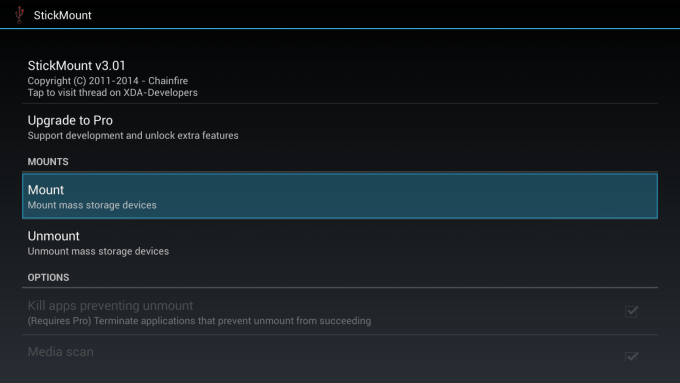 Увеличить
УвеличитьПри подключении оборудования через OTG-кабель программа самостоятельно его обнаружит и смонтирует. Найти содержимое накопителя можно будет в папке /sdcard/usbStorage/sda1. Для безопасного извлечения накопителя необходимо в StickMount выбрать опцию «Unmount».
В данной статье мы разберемся в причинах почему в Android через OTG кабель не работает флешка USB и что сделать в такой ситуации.
Производительность и возможности портативной компьютерной техники стремительно растут. На базе современных смартфонов и планшетов можно организовать полноценное рабочее место. Они “научились” работать с USB- периферией: с клавиатурой, мышью, игровыми контроллерами и даже принтерами. Все эти устройства подключаются к андроид-гаджетам посредством OTG-кабеля. Самым востребованным из периферийных устройств, несомненно, является “флешка”. С ее помощью можно перенести документы и прочие полезные файлы, расширить емкость накопителя смартфона или планшета, организовать файловый архив.
Почему смартфон (планшет) не видит флешку через OTG-кабель
Прежде всего, следует убедиться что кабель исправен и поддерживает функцию OTG. Если с ним все в порядке, но смартфон или планшет не “видит” внешнее устройство, причин может быть несколько.
- Планшет (смартфон) не поддерживает OTG-интерфейс. Среди современных гаджетов это случается редко, но лучше почитать документацию на устройство и убедиться в совместимости устройства. Например, в параметрах гаджета должно быть написано “USB-хост”. Если поддержки нет, то работать получится разве что с флешками и дисками, поддерживающими Wi Fi интерфейс.
- Формат файловой системы флешки не распознается андроид-устройством. Устройства со стандартной прошивкой поддерживают лишь файловые системы exFAT и FAT32. Если флешка отформатирована в NTFS, HFS+или другой системе, гаджет с ней работать не может. Устранить проблему можно двумя способами: или переформатировать флешку, или установить на смартфон или планшет программу, поддерживающую файловую систему NTFS. Второй вариант предпочтительнее: не придется удалять содержимое флешки (что неизбежно при форматировании), плюс NTFS имеет поддержку файлов более 2Гб, что полезно для записи и переноса крупных файлов (например, видео). Единственный недостаток подобных программ — все они требуют root-права. Если таковых на андроид-устройстве нет — программа работать не будет. Придется все-таки переформатировать флешку.
- Еще одна причина, по которой смартфон не видит флешку — большое энергопотребление. Ч
Почему телефон Самсунг не видит карту памяти и что делать?
Владельцы смартфонов часто интересуются, почему телефон Самсунг не видит карту памяти. Ситуации могут быть самыми различными. К примеру, человек купил новую SD-карточку или пытается установить б/у изделие, которое уже применялось в другом устройстве. После установки пользователь обнаруживает, что Самсунг не видит флешку или появляется надпись, свидетельствующая о невозможности распознать устройство. В таком случае необходимо знать причины ситуации и способы устранения проблемы.
Почему Samsung не видит карту памяти: причины
После подключения карты памяти в телефон Самсунг возможны следующие ситуации — устройство не видит флешку или отображает сообщение, что она не поддерживается. В зависимости от модели смартфона содержание сообщения и тип информирования могут отличаться.
Для начала выделим основные причины, почему не работает карта памяти на телефоне Самсунг. К основным ситуациям можно отнести:
- неисправность флешки;
- устройство не поддерживает установленную SD-карту;
- сбои ПО телефона или неправильная настройка;
- плохой контакт в кардридере и т. д.
Существует много причин, почему Самсунг не видит СД карту, но даже для сложных ситуаций существует решение.


Что делать, если телефон Samsung не видит карту памяти
При возникновении сбоев пользователи сразу паникуют и пытаются вернуть флешку в магазин или сетуют на неисправность телефона Самсунг. Но не стоит делать преждевременные выводы. Перед принятием кардинальных мер сделайте такие шаги:
- Перезапустите устройство. Если смартфон вдруг не видит карточку памяти, начните с обычной перезагрузки. Для этого достаточно отключить, а после этого включить устройство. Во многих случаях проблема решается путем выполнения простого действия.
- Еще раз достаньте и установите флешку в специальный разъем. Бывают ситуации, когда слот не читает карту памяти в телефоне Самсунг из-за плохих контактов. К примеру, на металлических элементах могли появиться следы окисления или другое загрязнение, что и приводит к проблемам — смартфон попросту не видит флешку. После переустановки ситуация может наладиться.
- Проверьте карту памяти на другом телефоне. Чтобы исключить неисправность смартфона Самсунг, установите SD-карточку в другой мобильный аппарат и проверьте, работает она в нем или нет. Если новое устройство увидело карту, это свидетельствует о неисправности смартфона. В ином случае можно говорить о поломки флешки или необходимости ее форматирования.
Выше мы рассмотрели, как быть, если телефон Samsung не видит карту памяти, и что делать на начальном этапе. Если приведенные меры не дали результатов, можно рассматривать другие варианты действий. О них поговорим ниже.


Неправильный формат карты
Если карта памяти Самсунг форматирована в неправильном формате, необходимо форматировать ее заново. Учтите, что в таком случае удаляются все данные с флешки. Если на карте имеются важные сведения, их лучше сразу перенести на ПК или другой телефон.
Для форматирования через телефон Самсунг сделайте такие шаги:
- Войдите в Настройки, а далее Обслуживание устройства.
- Перейдите в раздел Память, а там Карта памяти SD.
- Откройте меню для форматирования и пройдите необходимые шаги.
Рассмотренный способ подойдет в случае, если телефон Самсунг видит флешку, но выдает ошибку. В иной ситуации использовать такой метод не получится. В таких обстоятельствах стоит использовать безопасный вариант — форматирование карты памяти в компьютере. При этом необходимо выбирать формат FAT или NTFS.
В крайнем случае можно форматировать накопитель через рекавери телефона. В этом случае система придает формат FAT32, который лучше всего подходит для смартфона. При отсутствии опыта использовать такой метод не рекомендуется, ведь высок риск потерять всю информацию с телефона, в том числе данные с внутренней памяти.
Вариант с компьютером более безопасен, ведь карта памяти извлечена из телефона Самсунг, поэтому случайное удаление лишних данных исключено. Что касается средств для удаления, здесь можно использовать стандартные методы или специальную программу SDFormatter, Последняя более привлекательна, благодаря расширенному функционалу.
Неисправная флешка
При рассмотрении вариантов, почему телефон Самсунг не видит карту памяти, нельзя отметать риск поломки накопителя из-за повреждения. К примеру, флешка стала «жертвой» механического удара или высоких температур. В таком случае любые попытки спасти устройство обречены на провал, а единственным решением является покупка новой флешки. При выборе карты памяти учтите рекомендации производителя по размеру накопителя и остальным характеристикам. Если на карточке хранились какие-либо данные, в случае повреждения изделия восстановить их уже не удастся.


Нарушение блоков BAD сектора
Нередко бывают ситуации, когда ошибка в применении накопителя возникает из-за повреждения блоков BAD. Для решения проблемы можно использовать утилиту HDDScan. С ее помощью стоит проверить карту и удалить ошибки чтения. Для проверки запустите два теста — на чтение и запись. Уже через пять минут будут выводы по поводу исправности изделия и наличия битых секторов.
Если карта памяти куплена для телефона Самсунг недавно, необходимо вернуть ее по гарантии. При этом объясните ситуацию, мол, смартфон не видит накопитель. Если гарантия уже не действует, можно затереть BAD сектор с помощью софта DMDE. В таком случае поврежденные сектора смещаются, а телефон начинает видеть флешку.
Карта памяти не поддерживается
Если телефон Самсунг не видит флешку, причиной может быть банальная несовместимость устройств. К примеру, пользователь установил накопитель слишком большого объема или смартфон не поддерживает новый типа флешки. В таком случае нужно внимательно почитать инструкцию, которая идет к мобильному устройству. Важно взять такую СД-карту, которая по всем параметрам подходит к вашей марке Самсунг.


Прочие проблемы
Существует еще ряд ситуаций, почему телефон Самсунг не видит карту памяти, и рекомендаций, что делать в таких обстоятельствах. Основные моменты:
- Повреждение контактной группы. Бывает, когда контакты в слоте для СД износились или повредились, из-за чего смартфон не видит накопитель. Если обычная перестановка не дала результата, лучше отнести телефон в сервисный центр Самсунг.
- Программная ошибка. Иногда какое-то из приложений отказывается распознавать карточку памяти, а другие успешно ее видят и записывают данные. В таком случае стоит заглянуть в настройки проблемной программы. Возможно, там установлена работа только с внутренней памятью аппарата.
- Загрязнение флешки или слота. Еще одна причина, почему смартфон вдруг не распознает накопитель — попадание пыли или других загрязнений. Для решения проблемы необходимо почистить контактную группу с помощью ластика.
Если рассмотренные выше шаги не помогают, всегда можно обратится в поддержку Самсунг или отдать телефон специалисту. Мастер быстро определит, почему телефон не видит карту памяти, и даст рекомендации по дальнейшим действиям.
Итоги
Теперь вы знаете, почему телефон Самсунг вдруг не видит карту памяти, и как действовать при подобных обстоятельствах. Помните, что сегодня в Сети и магазинах все чаще встречаются подделки накопителей. Чтобы не попасться на такой товар, будьте внимательны и берите флешки только в проверенных торговых точках. Кроме того, не торопитесь сразу сдавать карту памяти или нести телефон Самсунг в ремонт. Во многих случаях причина неисправности может лежать на поверхности, а для решения проблемы достаточно почистить контакты или форматировать флешку на ПК.